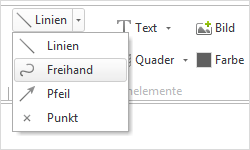Freihandlinie
|
Das 2D-Element Freihandlinie finden Sie innerhalb der Kategorie Zeichenelemente, Register Start. Dieses Zeichenelement wird genutzt, um Freiformen abzuzeichnen oder kurvige Linien in die Planung einzufügen. In Abgrenzung zum Prinzip der Polylinien basieren Freihandlinien auf Splines, einem Verfahren zur Interpolation von Linien zwischen Knotenpunkten. |
Auch der Zeichenvorgang unterscheidet sich von dem der anderen 2D-Zeichenelemente:
1.Klicken Sie mit der linken Maustaste auf den gewünschten Startpunkt der Freihandlinie.
2.Halten Sie die Maustaste gedrückt und zeichnen Sie die Linie.
3.Sobald Sie die Maustaste loslassen, wird der Zeichenvorgang abgeschlossen.

Bearbeiten von Freihandlinien
Die einzelnen Knotenpunkte einer Freihandlinie werden sichtbar, sobald Sie die Linie zur Bearbeitung selektiert haben. Sie können die einzelnen Punkte verschieben, woraufhin sich die Form der Linie anpasst. Über die Interaktoren an den Enden einer offenen Freihandlinie passen Sie die Krümmung der Linie an, ohne deren Länge zu ändern.
Freihandlinien können vereinfacht oder geschlossen werden: Die Operation Vereinfachen löscht überschüssige Knotenpunkte der geschwungenen Linie. Diese wird dadurch geglättet. Mit der Funktion Schließen generieren Sie aus einer offenen Freihandlinie ein geschlossenes Element: Die beiden Endpunkte werden mit einander verbunden. Sowohl Vereinfachen als auch Schließen finden Sie als Optionen im Kontextmenü, sobald Sie eine Freihandlinie selektiert haben.
Die folgende Tabelle führt auf, welche weiteren Eigenschaften einer Freihandlinie mit welchem Vorgehen angepasst werden können.
Eigenschaften von Freihandlinien |
Anpassung möglich durch |
Lage (Verschieben) |
Objekt-Interaktor |
Punkt einfügen |
Interaktor am Objekt |
Punkt löschen |
Interaktor am Objekt |
Linie krümmen |
Interaktor am Objekt |
Farbe |
Eigenschafteneditor |
Linientyp |
Eigenschafteneditor |
Linientypfaktor |
Eigenschafteneditor |
Linienstärke |
Eigenschafteneditor |
Name |
Eigenschafteneditor |
Link |
Eigenschafteneditor |